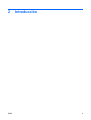Instalación rápida y procedimientos iniciales
Ordenadores para empresas de HP Compaq

© Copyright 2007 Hewlett-Packard
Development Company, L.P. La información
contenida en el presente documento está
sujeta a cambios sin previo aviso.
Microsoft, Windows y Windows Vista son
marcas comerciales o registradas de
Microsoft Corporation en los Estados Unidos
y otros países.
Adobe, Acrobat y Acrobat Reader son
marcas comerciales o marcas comerciales
registradas de Adobe Systems Incorporated.
Las únicas garantías para los productos y
servicios de HP quedan establecidas en las
declaraciones de garantía expresa que
acompañan a dichos productos y servicios.
La información contenida en este
documento no debe interpretarse como
garantía adicional. HP no se hace
responsable de las omisiones ni de los
errores técnicos o de edición que pueda
contener este documento.
Este documento contiene información
propietaria protegida por copyright y no
puede ser fotocopiado, reproducido ni
traducido a otro idioma, ya sea parcialmente
o en su totalidad, sin el consentimiento
previo y por escrito de Hewlett-Packard
Company.
Instalación rápida e introducción
Ordenadores para empresas de HP Compaq
Primera edición (enero de 2007)
Referencia: 440790-071

Acerca de esta guía
En esta guía encontrará información básica para configurar y mantener su equipo.
¡ADVERTENCIA! El texto señalado de esta forma significa que si no se siguen las
indicaciones, se podrían producir lesiones personales e incluso la muerte.
PRECAUCIÓN: El texto señalado de esta forma significa que si no se siguen las indicaciones,
podrían producirse daños en el equipo o pérdida de información.
NOTA: El texto señalado de esta forma proporciona información complementaria importante.
ESES iii

iv Acerca de esta guía ESES

Tabla de contenido
1 Instalación rápida
Paso 1: Desembale el equipo. ............................................................................................................. 2
Paso 2: Confirme la configuración de voltaje ....................................................................................... 3
Paso 3: Conecte los dispositivos externos ........................................................................................... 4
Paso 4: Identifique los componentes del panel frontal ......................................................................... 5
Paso 5: Conecte los cables de alimentación ........................................................................................ 6
Paso 6: Encienda el equipo e instale el sistema operativo de Microsoft. ............................................. 7
Paso 7: Apague el equipo .................................................................................................................... 8
2 Introducción
Descarga de actualizaciones de Microsoft Windows ......................................................................... 10
Instalación o actualización de controladores de dispositivo ............................................................... 11
Personalización de la vista del monitor .............................................................................................. 12
HP Backup and Recovery Manager (Gestor de recuperación y de copias de seguridad de HP) ...... 13
Cómo encontrar más información ...................................................................................................... 15
Uso de Documentation and Diagnostics CD ...................................................................................... 16
Solución de problemas básicos .......................................................................................................... 17
Consejos útiles .................................................................................................................. 17
Antes de llamar al soporte técnico ..................................................................................... 18
ESES v

vi ESES

1 Instalación rápida
ESES 1

Paso 1: Desembale el equipo.
¡ADVERTENCIA! Para reducir el riesgo de daños graves, lea la Guía de seguridad y
ergonomía. En ella se describe la instalación de la estación de trabajo y la postura correctas, así
como los hábitos de salud y de trabajo para los usuarios de los equipos y proporciona información
de seguridad y eléctrica importante. Esta guía se encuentra en la Web en
http://www.hp.com/
ergo y en Documentation and Diagnostics CD.
2 Capítulo 1 Instalación rápida ESES

Paso 2: Confirme la configuración de voltaje
Asegúrese de que la selección de voltaje de la fuente de alimentación está establecida en el voltaje
correcto de su país/región (115 o 230 voltios).
PRECAUCIÓN: Es posible que no necesite modificar la configuración de voltaje; sin embargo,
deberá comprobar que la selección de voltaje es compatible con las especificaciones de
alimentación locales. De no ser así, el equipo podría resultar dañado.
ESES Paso 2: Confirme la configuración de voltaje 3

Paso 3: Conecte los dispositivos externos
Conecte el monitor, el ratón, el teclado y los cables de red.
NOTA: La disposición y el número de conectores pueden variar según el modelo.
1 Conector de cable de
alimentación
7 Conector paralelo
2 Conmutador de selección
de voltaje
8 Conector del monitor
3 Conector de ratón PS/2
(verde)
9 Conector del micrófono
(rosa)
4 Conector de teclado PS/2
(lila)
10 Conector de salida de línea
para dispositivos de audio
encendidos (verde)
5 Bus serie universal (USB) 11 Conector de entrada de
audio (azul)
6 Conector serie 12 Conector de red RJ-45
NOTA: Si ha instalado una tarjeta gráfica PCI, los conectores de la
tarjeta y la placa del sistema se pueden utilizar al mismo tiempo, pero
es posible que haya que cambiar algunos valores en Computer Setup
para usar ambos conectores. Para obtener información sobre la Boot
Order (Orden de arranque), consulte Guía sobre la utilidad Computer
Setup (F10) en Documentation and Diagnostics CD.
PRECAUCIÓN: No añada dispositivos de hardware opcionales ni dispositivos de otro
fabricante al equipo hasta que el sistema operativo esté instalado correctamente. De lo contrario,
pueden producirse errores y el sistema operativo podría no instalarse correctamente.
4 Capítulo 1 Instalación rápida ESES

Paso 4: Identifique los componentes del panel frontal
NOTA: Es posible que la siguiente ilustración sea diferente de la de su modelo de equipo.
1 Unidad óptica 7 Conector de auriculares
2 Indicador luminoso de actividad
de la unidad óptica
8 Conector de micrófono
3 Compartimiento de expansión
de 5,25 pulgadas
9 Puertos USB (Bus serie
universal)
4 Compartimiento de expansión
de 3,5 pulgadas (se muestra un
lector de tarjeta multimedia
opcional)
1
10 Botón de expulsión de la unidad
óptica
5 Botón de encendido de modo
dual
11 Indicador luminoso de
encendido
6 Indicador luminoso de actividad
de la unidad de disco duro
1
En el compartimiento de 3,5 pulgadas se puede instalar una unidad de disquete, un lector de tarjetas multimedia o una tapa
de panel.
ESES Paso 4: Identifique los componentes del panel frontal 5

Paso 5: Conecte los cables de alimentación
Conecte los cables de alimentación y el cable del monitor tal y como se indica. Encienda el monitor y,
a continuación, encienda el equipo.
¡ADVERTENCIA! Para reducir el riesgo de descargas eléctricas o daños en el equipo:
No desactive la conexión a tierra del cable de alimentación. Esta conexión es un elemento de
seguridad importante.
Enchufe el cable de alimentación a una toma de alimentación eléctrica con conexión a tierra a
la que se pueda acceder fácilmente en todo momento.
Desconecte la alimentación del equipo desenchufando el cable de alimentación de la toma
eléctrica o del equipo.
PRECAUCIÓN: Asegúrese de que hay un espacio de unos 10,2 cm (4 pulgadas) en todas las
ranuras de ventilación del equipo y del monitor para facilitar una ventilación correcta.
6 Capítulo 1 Instalación rápida ESES

Paso 6: Encienda el equipo e instale el sistema operativo
de Microsoft.
NOTA: Si el equipo se ejecuta con Microsoft Windows Vista cargado, se le solicitará que lo
registre con HP Total Care antes de instalar el sistema operativo. Aparecerá una película corta
seguida de un formulario de registro en línea. Rellene el formulario, haga clic en el botón
Empezar y siga las instrucciones que aparecen en la pantalla.
Si el equipo no ejecuta un sistema operativo de Microsoft, no se aplicarán determinadas
secciones de esta documentación. Consulte la documentación del sistema operativo y la Ayuda
en pantalla para obtener instrucciones de funcionamiento.
PRECAUCIÓN: No añada dispositivos de hardware opcionales ni dispositivos de otro
fabricante al equipo hasta que el sistema operativo esté instalado correctamente. De lo contrario,
pueden producirse errores y el sistema operativo podría no instalarse correctamente.
Pulse el botón de encendido para encender el equipo.
La primera vez que encienda el ordenador, el sistema operativo se instala automáticamente. Este
proceso puede llevar entre 5 y 10 minutos, dependiendo de qué sistema operativo se está instalando.
Lea y siga con atención las instrucciones que aparecen en pantalla para finalizar la instalación.
PRECAUCIÓN: Una vez que haya comenzado la instalación automática, NO APAGUE EL
ORDENADOR HASTA QUE EL PROCESO HAYA TERMINADO. Si apaga el ordenador durante
el proceso de instalación, podría dañar el software que hace funcionar el ordenador o impedir
una instalación correcta.
NOTA: Si el equipo se ejecuta con un sistema operativo que dispone de más de un idioma en
la unidad de disco duro, el proceso de instalación puede tardar hasta 60 minutos.
ESES Paso 6: Encienda el equipo e instale el sistema operativo de Microsoft. 7

Paso 7: Apague el equipo
Para apagar el equipo correctamente, primero debe apagar el software del sistema operativo. En
Microsoft Windows XP Professional, haga clic en Inicio > Apagar. En Microsoft Windows XP Home,
haga clic en Inicio > Apagar equipo. En Microsoft Windows Vista, haga clic en Inicio y en la flecha
situada en la esquina inferior derecha del menú Inicio y, a continuación, seleccione Apagar. El equipo
se cerrará automáticamente.
En función del sistema operativo, si pulsa el botón de encendido el ordenador pasa al modo de espera
o de bajo consumo de energía en lugar de apagarse automáticamente. Esto permite ahorrar energía
sin cerrar las aplicaciones de software; posteriormente, puede volver a utilizar el ordenador
inmediatamente, sin tener que reiniciar el sistema operativo y sin perder datos.
Para apagar el ordenador manualmente y omitir el modo de espera, pulse el botón de encendido y
manténgalo pulsado durante cuatro segundos.
PRECAUCIÓN: Apagar el ordenador por la fuerza puede provocar la pérdida de datos no
guardados.
En algunos modelos, puede utilizar la utilidad Computer Setup para volver a configurar el botón de
encendido y trabajar en modo de encendido/apagado en lugar de en modo en espera. Consulte la Guía
de la utilidad Computer Setup (F10) de Documentation and Diagnostics CD para obtener información
sobre cómo utilizar Computer Setup.
8 Capítulo 1 Instalación rápida ESES

2 Introducción
ESES 9

Descarga de actualizaciones de Microsoft Windows
1. Para configurar su conexión a Internet, haga clic en Inicio > Internet Explorer y siga las
instrucciones en pantalla.
2. Una vez establecida una conexión a Internet, haga clic en el botón Inicio.
3. Seleccione el menú Todos los programas.
4. Haga clic en el vínculo Windows Update.
En Microsoft Windows XP, se le dirigirá al sitio Web de Microsoft Windows Update. Si aparecen
una o más ventanas emergentes que le solicitan que instale un programa de
http://www.microsoft.com, haga clic en Sí para instalar el programa. Siga las instrucciones del sitio
Web de Microsoft para buscar actualizaciones e instalar las más fundamentales y los paquetes de
servicio.
En Microsoft Windows Vista, aparecerá la pantalla Windows Update. Haga clic en ver
actualizaciones disponibles y asegúrese de que ha seleccionado las actualizaciones
fundamentales. Haga clic en el botón Instalar y siga las instrucciones que aparecen en pantalla.
Se recomienda instalar todas las actualizaciones y los paquetes de servicio fundamentales.
5. Cuando se hayan instalado las actualizaciones, Windows le solicitará que reinicie el equipo.
Asegúrese de guardar cualquier archivo o documento abierto antes de reiniciar. A continuación,
seleccione Sí para reiniciar el equipo.
10 Capítulo 2 Introducción ESES

Instalación o actualización de controladores de dispositivo
Cuando se instalan dispositivos de hardware opcionales una vez finalizada la instalación del sistema,
deberá instalar también los controladores de cada uno de los dispositivos.
Si el sistema le solicita el directorio i386, sustituya la especificación de ruta por C:\i386 o utilice el
botón Examinar del cuadro de diálogo para localizar la carpeta i386. Esta acción indica al sistema
operativo dónde se encuentran los controladores adecuados.
Puede conseguir el software de soporte más reciente, incluido el software de soporte para el sistema
operativo, en
http://www.hp.com/support. Seleccione su país e idioma, seleccione Descarga de
software y controladores, introduzca el número de modelo del ordenador y pulse Intro.
ESES Instalación o actualización de controladores de dispositivo 11

Personalización de la vista del monitor
Si lo desea, puede seleccionar o cambiar manualmente el modelo del monitor, la frecuencia de
actualización, la resolución de pantalla, la configuración de los colores, el tamaño de fuente y la
configuración de gestión de la alimentación. Para ello, haga clic con el botón derecho del ratón en el
escritorio de Windows y, a continuación, haga clic en Propiedades en Microsoft Windows XP o en
Personalizar en Microsoft Windows Vista para modificar la configuración de la pantalla. Para más
información, consulte la documentación en línea suministrada con la utilidad de controlador de gráficos
o la documentación que acompañaba al monitor.
12 Capítulo 2 Introducción ESES

HP Backup and Recovery Manager (Gestor de
recuperación y de copias de seguridad de HP)
NOTA: Las siguientes funciones sólo están disponibles en sistemas que incluyen Microsoft
Windows XP. La versión de HP Backup and Recovery Manager (Gestor de recuperación y de
copias de seguridad de HP) incluida con Microsoft Windows Vista es una versión más limitada.
Para comprobar si hay actualizaciones, haga clic en el vínculo Descarga de Software y
Controladores en
http://www.hp.com.
HP Backup and Recovery Manager (Gestor de recuperación y de copias de seguridad de HP) es una
aplicación sencilla y versátil precargada en todos los sistemas que permite realizar lo siguiente:
●
Crear puntos de recuperación para tener copias de seguridad de todo el sistema por incrementos.
●
Disponer de una copia de seguridad del sistema en su totalidad en un único archivo.
●
Realizar copias de seguridad de archivos individuales.
Es posible programar el sistema para que realice copias de seguridad a intervalos definidos, o
realizarlos manualmente. La recuperación puede realizarse desde la partición de recuperación en la
unidad de disco duro o desde el conjunto de discos de recuperación . El conjunto de discos de
recuperación incluye el CD Restore Plus! , el sistema operativo de Microsoft y cualquier CD de software
complementario.
NOTA: HP recomienda encarecidamente crear un conjunto de discos de recuperación
inmediatamente antes de utilizar el ordenador y programar automáticamente copias de
seguridad regulares de puntos de recuperación.
Para crear un conjunto de discos de recuperación:
1. Haga clic en Inicio > HP Backup and Recovery > HP Backup and Recovery Manager (Gestor
de recuperación y copias de seguridad de HP) para abrir Backup and Recovery Wizard (Asistente
de recuperación y copias de seguridad), y a continuación haga clic en Siguiente.
2. Seleccione Create factory software recovery CDs or DVDs to recover the system (Creación
de CD o DVD de recuperación del software de fábrica para recuperar el sistema).
3. Siga las instrucciones del asistente.
HP Backup and Recovery Manager (Gestor de recuperación y copias de seguridad de HP) ofrece dos
métodos de recuperación básicos. El primero, para recuperar archivos y carpetas, funciona en
Windows. El segundo, Restauración PC, requiere el reinicio a la partición de recuperación o desde el
conjunto de discos de recuperación. Para reiniciar a la partición de recuperación, pulse F11 al arrancar,
cuando vea el mensaje “Press F11 for Emergency Recovery” (“Pulse F11 para recuperación de
emergencia”).
ESES HP Backup and Recovery Manager (Gestor de recuperación y de copias de seguridad de HP) 13

NOTA: Para obtener más información acerca del uso de HP Backup and Recovery Manager
(Gestor de recuperación y copias de seguridad de HP), consulte Guía del usuario de HP Backup
and Recovery Manager (Gestor de recuperación y copias de seguridad de HP. Para ello,
seleccione Inicio > HP Backup and Recovery > HP Backup and Recovery Manager Manual
(Manual del gestor de recuperación y de copias de seguridad de HP).
Llame al centro de asistencia de HP para solicitar un conjunto de discos de recuperación. Vaya
al siguiente sitio Web, seleccione su país/región y haga clic en el vínculo Technical support
after you buy (Asistencia técnica postventa de productos HP) bajo el encabezado Call HP
(Contactar con HP) para obtener el número de teléfono del centro de asistencia de su país/región.
http://welcome.hp.com/country/us/en/wwcontact_us.html
14 Capítulo 2 Introducción ESES

Cómo encontrar más información
Las siguientes publicaciones están disponible en Documentation and Diagnostics CD:
●
Instalación rápida e introducción
●
Guía de referencia del hardware
●
Guía de solución de problemas
●
Guía sobre la utilidad Computer Setup (F10)
●
Información sobre seguridad y normativa
●
Números de teléfono de soporte
●
Guía de seguridad y ergonomía
NOTA: Si no dispone de una unidad óptica capaz de leer CD, puede descargar la
documentación del producto de la Web en
http://www.hp.com/support. Seleccione el país y el
idioma, seleccione See support and troubleshooting information (Ver información para la
resolución de problemas y ayuda), introduzca el número del modelo del equipo y pulse Intro.
ESES Cómo encontrar más información 15

Uso de Documentation and Diagnostics CD
1. Introduzca el CD en la unidad óptica.
Es posible que se produzca un ligero retardo mientras el software del CD comprueba la
configuración regional de Windows.
2. Lea y siga las indicaciones para completar la instalación.
El menú y los manuales se visualizan en el idioma seleccionado durante la configuración inicial
del sistema o según lo especificado posteriormente en la configuración regional de Windows. Si
el idioma de la configuración regional no coincide con uno de los admitidos en el CD, el menú y
los manuales aparecen en inglés.
3. Haga clic en el título del manual que desea leer.
Si no hay actividad en la unidad óptica durante dos o más minutos, es posible que la ejecución
automática no esté activada en el ordenador.
Para ejecutar Documentation and Diagnostics CD, en caso de que no se ejecute automáticamente:
1. En Microsoft Windows XP, haga clic en Inicio > Ejecutar. En Microsoft Windows Vista, haga clic
en Inicio > Todos los programas > Accesorios > Ejecutar.
2. Escriba
X:\autorun.exe_index.html
(donde X es la letra de designación de unidad para la unidad óptica)
3. Haga clic en OK (Aceptar).
16 Capítulo 2 Introducción ESES

Solución de problemas básicos
Esta sección se centra en problemas que podría experimentar durante el proceso de configuración
inicial. Una completa Guía de solución de problemas está disponible en Documentation and Diagnostics
CD y en los recursos de autoayuda en
http://www.hp.com/support. Seleccione el país y el idioma,
seleccione See support and troubleshooting information (Ver información para la resolución de
problemas y ayuda), introduzca el número del modelo del equipo y pulse Intro.
Consejos útiles
Si tiene algún problema con el ordenador, el monitor o el software, consulte la siguiente lista de
sugerencias generales antes de proseguir:
●
Compruebe que el equipo y el monitor están conectados a una toma eléctrica que funcione.
●
Compruebe que el conmutador de selección de voltaje (incluido en algunos modelos) está en la
potencia correcta para la región (115 V o 230 V).
●
Compruebe que el equipo y el indicador luminoso de color verde estén encendidos.
●
Compruebe que el monitor y el indicador luminoso de color verde estén encendidos.
●
Ajuste los controles de brillo y contraste del monitor en caso de que la imagen no sea clara.
●
Mantenga pulsada una tecla cualquiera. Si el sistema emite pitidos, esto indica que el teclado
funciona correctamente.
●
Compruebe que todas las conexiones de cables sean correctas y no estén sueltas.
●
Vuelva a activar el sistema pulsando cualquier tecla del teclado o pulsando el botón de encendido.
Si el sistema permanece en modo de suspensión durante más de cuatro segundos, apague el
ordenador manteniendo pulsado el botón de encendido durante cuatro segundos por lo menos y,
a continuación, púlselo otra vez para reiniciar el ordenador. Si el sistema no se apaga, desenchufe
el cable de alimentación, espere unos segundos, y vuelva a enchufarlo. El ordenador se reiniciará
si en Computer Setup se ha establecido que el equipo se inicie automáticamente tras un corte de
alimentación. Si no se reiniciara, pulse el botón de encendido para arrancar el ordenador.
●
Vuelva a configurar el ordenador después de instalar una tarjeta de expansión u otra opción que
no sea plug and play.
●
Asegúrese de que se hayan instalado todos los controladores de dispositivo necesarios. Por
ejemplo, si está utilizando una impresora, debe utilizar un controlador para dicho modelo de
impresora.
●
Extraiga todos los medios de arranque (disquete, CD o dispositivo USB) del sistema antes de
encenderlo.
●
Si ha instalado un sistema operativo distinto del que se instaló en fábrica, compruebe que sea
compatible con el sistema.
●
Si el ordenador tiene varias fuentes de vídeo (adaptadores incorporados, PCI o PCI-Express)
instaladas (vídeo incorporado en determinados modelos únicamente) y un solo monitor, éste debe
estar enchufado en el conector del monitor de la fuente seleccionada como adaptador VGA
primario. Durante el arranque, los otros conectores del monitor se desactivan, por tanto, si el
monitor se conecta a uno de estos puertos, no funcionará. Puede seleccionar qué fuente será la
fuente VGA predeterminada en Computer Setup.
ESES Solución de problemas básicos 17

PRECAUCIÓN: Cuando el equipo está conectado a una fuente de alimentación de CA,
siempre se suministra corriente a la placa del sistema. Debe desconectar el cable de
alimentación de la fuente de alimentación antes de abrir el equipo para evitar que se dañen la
placa o los componentes del sistema.
Antes de llamar al soporte técnico
Si está teniendo problemas con el equipo, intente las siguientes soluciones para intentar aislar el
problema exacto antes de llamar al servicio técnico.
●
Ejecute la utilidad de diagnósticos (sólo disponible en algunos modelos). Para obtener más
información, consulte la Guía de solución de problemas incluida en Documentation and
Diagnostics CD.
●
Ejecute la autoprueba de la unidad de disco duro en Computer Setup. Para obtener más
información, consulte la Guía sobre la utilidad Computer Setup (F10) de Documentation and
Diagnostics CD.
●
Compruebe si el indicador luminoso de alimentación de la parte frontal del ordenador parpadea.
Las luces parpadeantes son códigos de error que le ayudarán a diagnosticar el problema. Para
obtener más información, consulte la Guía de solución de problemas incluida en Documentation
and Diagnostics CD.
●
Si la pantalla se queda en blanco, enchufe el monitor a un puerto de vídeo diferente del ordenador
(si hay uno disponible). O bien, cambie el monitor por otro que sepa que funciona correctamente.
●
Si está trabajando en red, conecte otro ordenador con un cable diferente a la conexión de red. Es
posible que se trate de un problema con el cable o conector de red.
●
Si ha agregado hardware nuevo recientemente, quítelo y compruebe si el ordenador funciona
correctamente.
●
Si ha instalado software nuevo recientemente, desinstálelo y compruebe si el ordenador funciona
correctamente.
●
Arranque el ordenador en modo a prueba de errores para ver si arranca sin cargar todos los
controladores. Cuando arranque el sistema operativo, utilice la opción “Última configuración válida
conocida”.
●
Consulte el extenso servicio técnico en línea en
http://www.hp.com/support.
●
Consulte
Consejos útiles en la página 17 en esta guía si desea sugerencias más genéricas.
●
Consulte la extensa Guía de solución de problemas de Documentation and Diagnostics CD para
obtener información más detallada.
●
Restaure el sistema a un punto de recuperación creado por HP Backup and Recovery Manager
(Gestor de recuperación y copias de seguridad de HP) o ejecute Restore Plus! . Para obtener más
información acerca del uso de HP Backup and Recovery Manager (Gestor de recuperación y
copias de seguridad de HP), consulte Guía del usuario de HP Backup and Recovery Manager
(Gestor de recuperación y copias de seguridad de HP. Para ello, seleccione Iniciar > HP Backup
and Recovery > HP Backup and Recovery Manager Manual (Manual del gestor de
recuperación y de copias de seguridad de HP).
PRECAUCIÓN: Ejecución de Restore Plus! borrará todos los datos de la unidad de disco duro.
18 Capítulo 2 Introducción ESES

Para ayudarle a resolver problemas en línea, HP Instant Support Professional Edition (Edición
profesional de soporte al instante de HP) proporciona diagnósticos de resolución para el usuario. Si
necesita ponerse en contacto con el servicio técnico de HP, hágalo a través de la función de chat en
línea de HP Instant Support Professional Edition, a la que puede acceder desde:
http://www.hp.com/
go/ispe.
Acceda a Business Support Center (BSC, Centro de soporte para empresas) en
http://www.hp.com/go/
bizsupport para obtener la información más actualizada sobre soporte en línea, software y
controladores, notificación proactiva y sobre la comunidad internacional de usuarios y expertos de HP.
Si aún así necesita llamar al servicio técnico, esté preparado para realizar lo siguiente y garantizar que
su llamada se gestiona correctamente:
●
Esté frente a su ordenador cuando realice la llamada.
●
Anote el número de serie del ordenador, el número de identificación del producto y el número de
serie del monitor antes de realizar la llamada.
●
Dedique el tiempo necesario para solucionar el problema con el técnico de servicio.
●
Desinstale cualquier hardware que haya agregado recientemente al equipo.
●
Desinstale cualquier software que haya instalado recientemente.
●
Ejecute el CD Restore Plus! .
PRECAUCIÓN: Ejecución de Restore Plus! borrará todos los datos de la unidad de disco duro.
NOTA: Para información de venta y actualizaciones de garantías (Care Pack), llame a su
proveedor de servicio o distribuidor autorizado.
ESES Solución de problemas básicos 19
-
 1
1
-
 2
2
-
 3
3
-
 4
4
-
 5
5
-
 6
6
-
 7
7
-
 8
8
-
 9
9
-
 10
10
-
 11
11
-
 12
12
-
 13
13
-
 14
14
-
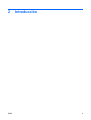 15
15
-
 16
16
-
 17
17
-
 18
18
-
 19
19
-
 20
20
-
 21
21
-
 22
22
-
 23
23
-
 24
24
-
 25
25
HP Compaq dx2300 Microtower PC Guía de inicio rápido
- Tipo
- Guía de inicio rápido
- Este manual también es adecuado para
Artículos relacionados
-
HP Compaq dx2400 Microtower PC Guía de inicio rápido
-
HP Compaq dc5850 Small Form Factor PC Guía de inicio rápido
-
HP Compaq dx2100 Microtower PC Guía de inicio rápido
-
HP Compaq dx2250 Microtower PC Guía del usuario
-
HP Compaq dx2300 Microtower PC Guía del usuario
-
HP Compaq dx2400 Microtower PC Guía del usuario
-
HP Compaq dx2420 Microtower PC Guía del usuario
-
HP Compaq dc5750 Microtower PC Guía del usuario
-
HP Compaq dx2200 Microtower PC Guía de inicio rápido
-
HP Compaq dx2000 Microtower PC Getting Started